Tämä opas auttaa käyttäjiä 'muokkaamaan lukitusnäytön ilmoituksia' Windows 10:ssä ja 11:ssä.
- Kuinka mukauttaa Windows 10:n lukitusnäytön ilmoituksia?
- Kuinka mukauttaa Windows 11:n lukitusnäytön ilmoituksia?
Kuinka mukauttaa Windows 10:n lukitusnäytön ilmoituksia?
Windows 10 on siunattu lisää räätälöintivaihtoehtoja liittyen Lukitusnäytön ilmoitukset . Vastaanottaja Mukauta Windows 10:n lukitusnäytön ilmoituksia , noudata näitä ohjeita:
Vaihe 1: Avaa Windowsin asetussovellus
The Windowsin asetukset sovellus isännöi useita mukautuksia ja asetuksia, joita käyttäjät voivat muokata tarpeidensa mukaan. Avaa se painamalla Windows + i näppäimet samanaikaisesti:
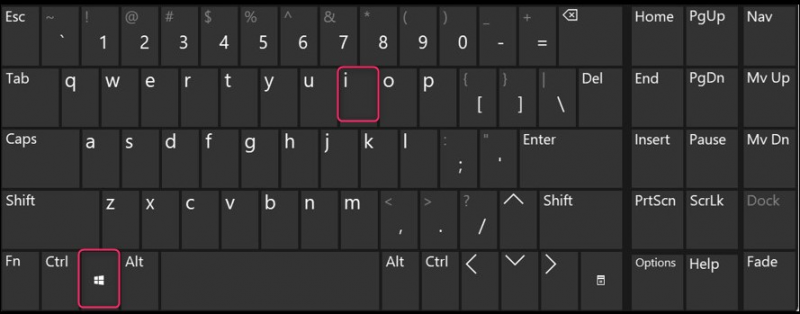
Vaihe 2: Siirry kohtaan Lukitusnäytön asetukset
The Lukitusnäyttö asetukset sijaitsevat sisällä Personointi ja pääset siihen valitsemalla ' Personointi ' Windowsin Asetukset-sovelluksesta:
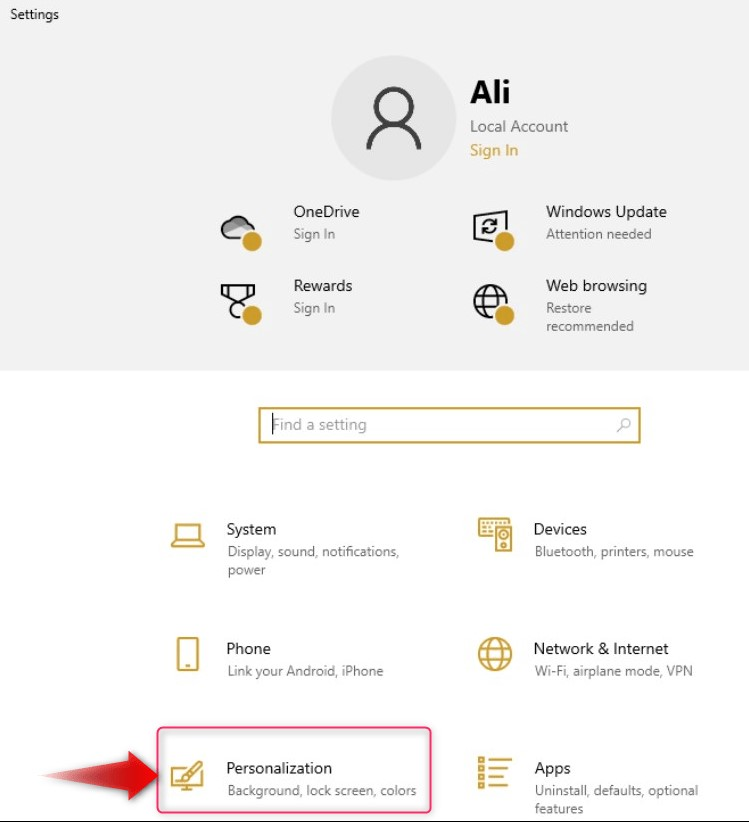
Valitse seuraavaksi Lukitusnäyttö vasemmasta ruudusta ja se avaa asetukset oikeaan ruutuun:
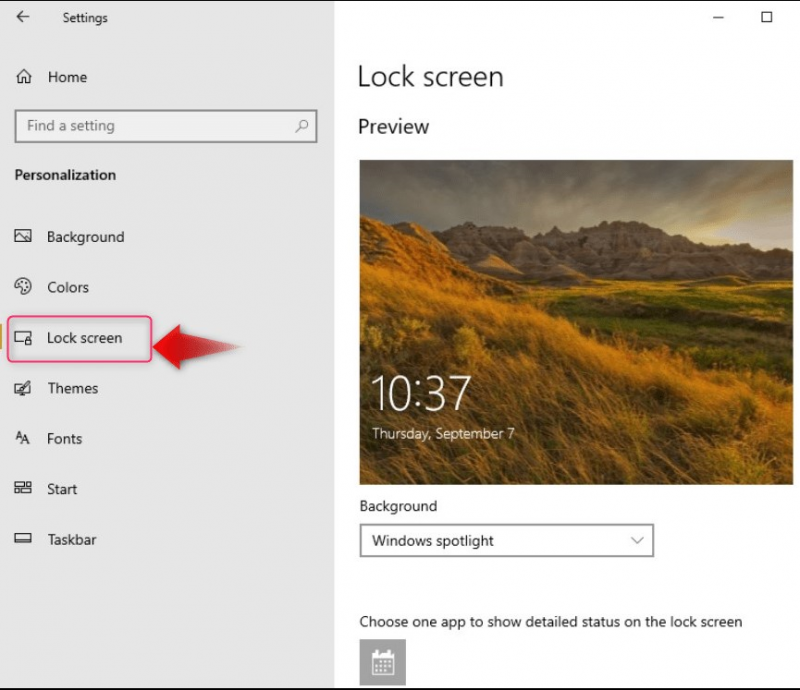
Vaihe 3: Mukauta lukitusnäytön taustaa
Windows 10:ssä käyttäjät voivat mukauttaa järjestelmäänsä Lukitse näytön tausta tai taustakuva seuraavan kautta:
- Windows Spotlight : Asettaa automaattisesti lukitusnäytön taustakuvat Microsoft Bingin päivittäisestä esittelykuvasta.
- Kuva asettaaksesi yhden kuvan lukitusnäytön taustaksi.
- Diaesitys näyttääksesi useita kuvia (yksi kerrallaan) lukitusnäytössä. Näiden kuvien oletuskansio on Kuvia kansiota ja muita kansioita voidaan myös lisätä:
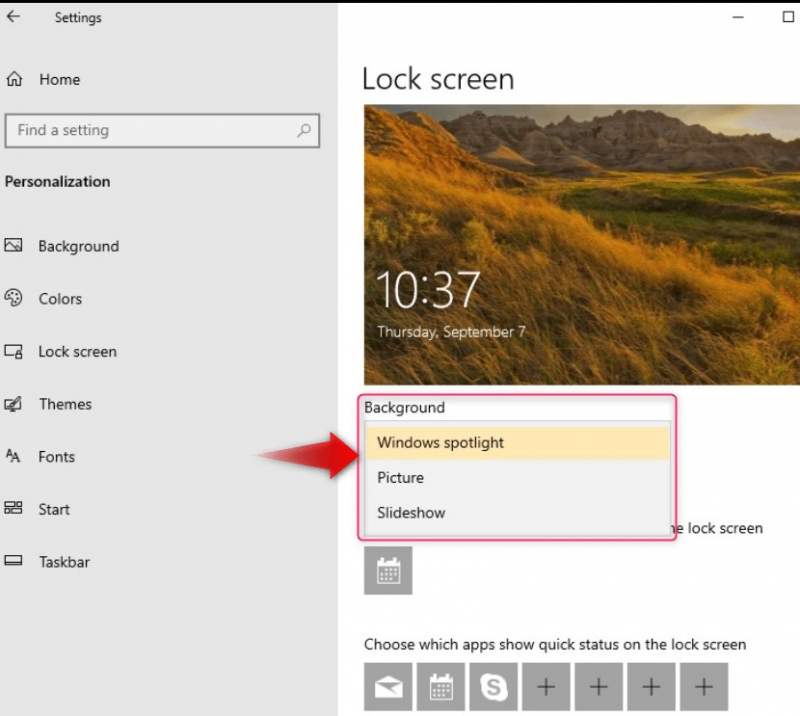
Jos olet valinnut Windowsin valokeila , se asettaa automaattisesti uuden lukitusnäytön taustan päivittäin. Jos Kuva valittiin, käyttäjien on määritettävä kuvat, olivatko ne sisäänrakennettuja tai mukautettuja (käyttäen Selaa painike):
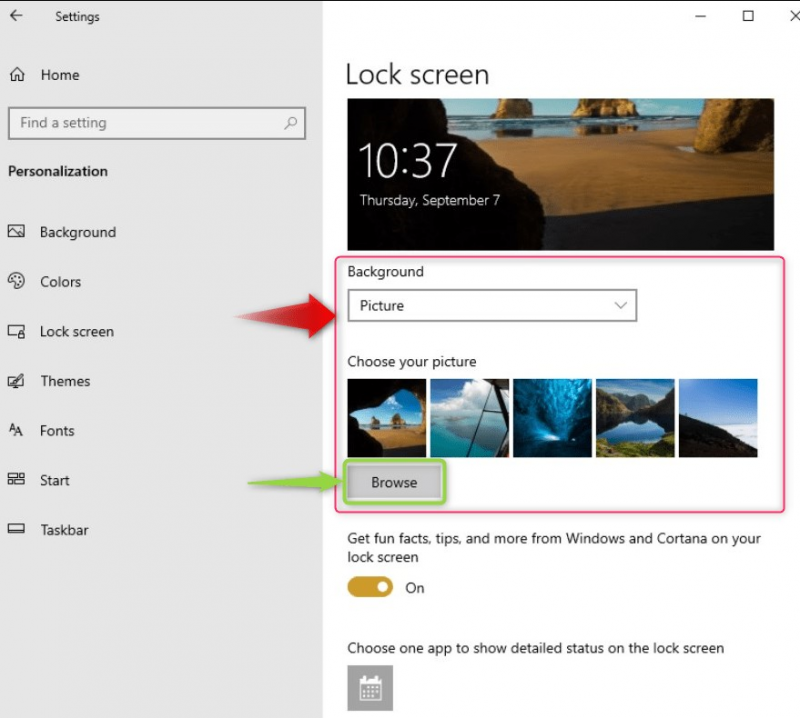
Jos Diaesitys on valittu, käyttäjät voivat käyttää oletusasetusta Kuvia kansio tai Lisää kansio vaihtoehto kansioiden lisäämiseen Windows 10:n lukitusnäytön diaesitysluetteloon:
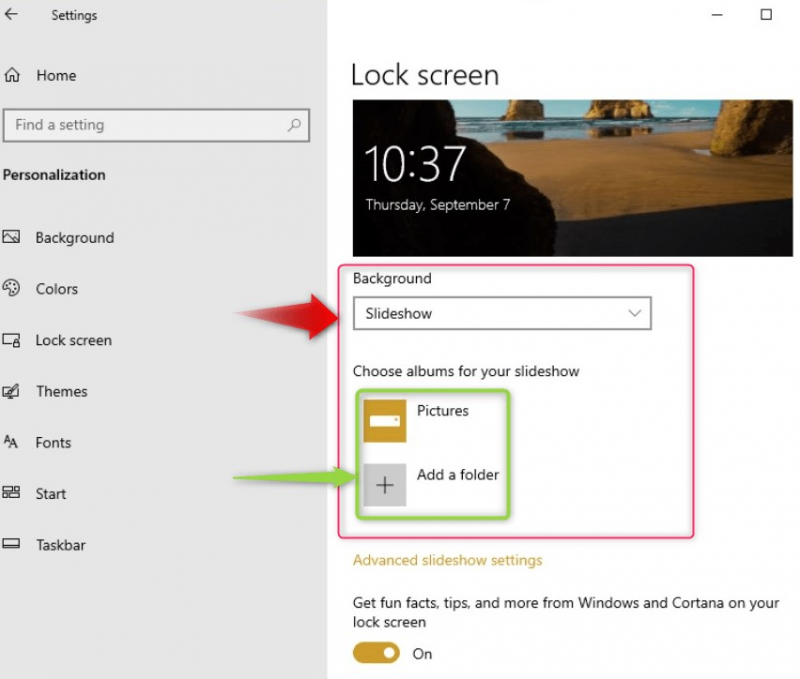
Käytä Diaesityksen lisäasetukset lisää mukautuksia varten Diaesitys :
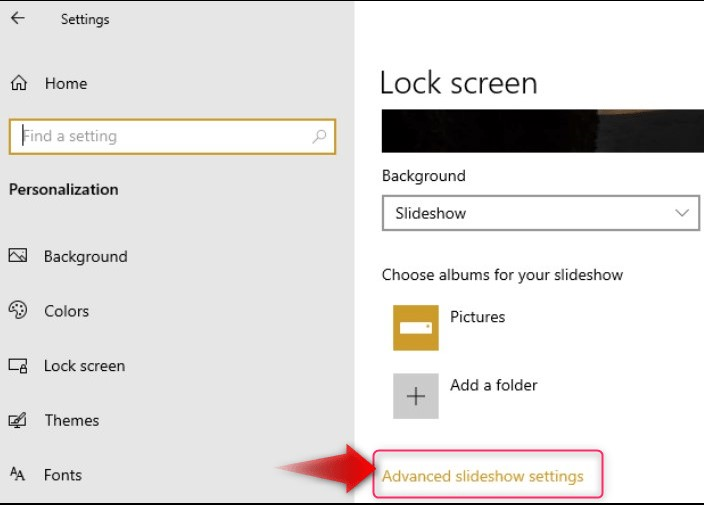
The Diaesityksen lisäasetukset tarjoa seuraavat mukautukset:
- Käytä Kameran rulla kansiot järjestelmästä ja synkronoida niiden kanssa OneDrive luodaksesi mukautetun diaesityksen.
- Käytä vain kuvia, jotka mahtuvat järjestelmän näytölle (resoluution perusteella).
- Määritä, haluatko tarkastella lukitusnäyttöä sen sijaan, että sammuttaisit näytön tietyn ajan kuluttua.
- Määritä aika, jolloin näyttö sammuu diaesityksen toiston jälkeen:
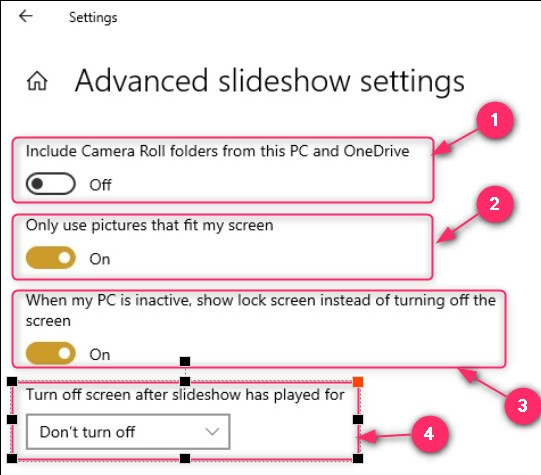
Vaihe 4: Mukauta lukitusnäytön sovellusten ilmoituksia
Lukitusnäyttö voidaan myös mukauttaa näyttämään määritettyjen sovellusten ilmoitukset. Näitä asetuksia hallitaan Lukitusnäyttö asetukset. Voit hallita lukitusnäytön sovellusta seuraavasti:
- Näet Cortanan tai Windows-kehittäjien tosiasiat ja vinkit lukitusnäytölläsi vaihtamalla.
- Valitse yksi sovellus, joka näyttää yksityiskohtaisen näkymän ilmoituksesta järjestelmäsi lukitusnäytöllä.
- Määritä sovellukset, jotka näyttävät lyhyen osan ilmoituksista.
- Määritä, haluatko nähdä taustakuvan kirjautumisnäytössä:
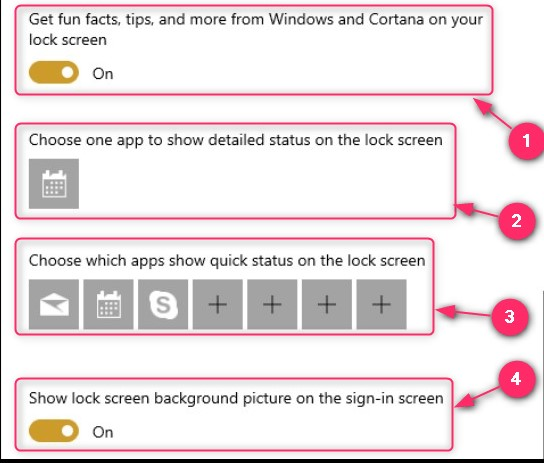
Tämä on kaikki Windows 10:n lukitusnäytön ilmoitusten mukauttamiseen.
Kuinka mukauttaa Windows 11:n lukitusnäytön ilmoituksia?
Windows 11:ssä on seuraavat mukautukset Lukitusnäytön ilmoitukset:
- Valitse väliltä Windows Spotlight , Kuva , ja Diaesitys kansioita muokataksesi järjestelmän lukitusnäytön taustaa.
- Selaa valokuvia etsiäksesi kuvia, jotka asetetaan lukitusnäytön taustaksi.
- Saat hauskoja faktoja, vinkkejä ja paljon muuta lukitusnäytölläsi.
- ota käyttöön Lukitusnäytön tila tarkastellaksesi yksittäisen sovelluksen yksityiskohtaista tilaa.
- Määritä, haluatko näyttää taustakuvan kirjautumisnäytössä:
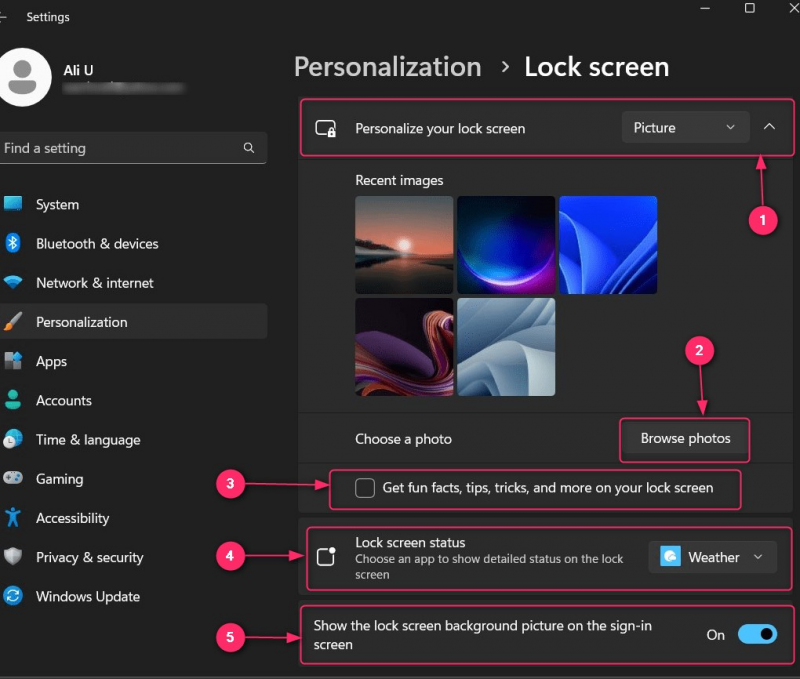
Lisäksi, jos haluat ottaa ilmoitukset käyttöön tai poistaa ne käytöstä Windowsin lukitusnäyttö , Navigoida johonkin Asetukset-sovellus ⇒ Järjestelmä ⇒ Ilmoitukset , ja ota se käyttöön tai poista se käytöstä täältä:
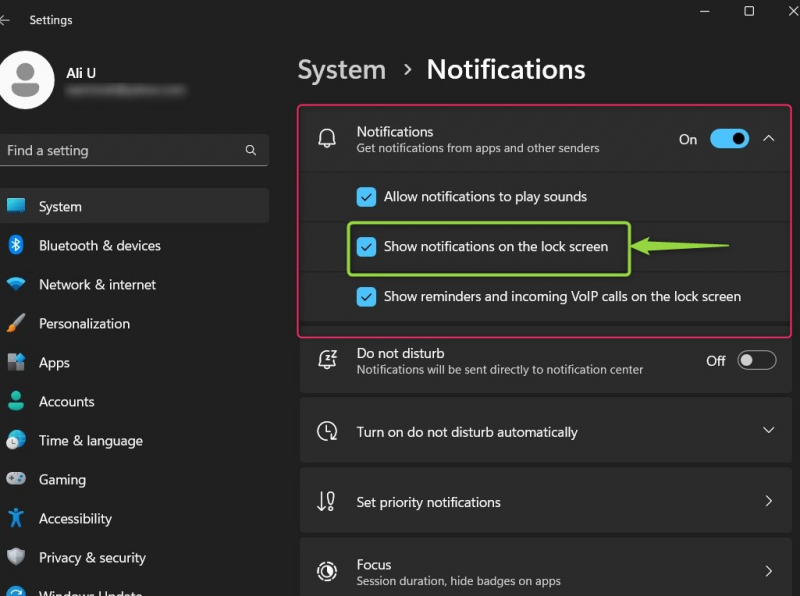
Eli se on tarkoitettu Windows 11:n lukitusnäytön ilmoitusten mukauttamiseen
Johtopäätös
The Lukitusnäytön ilmoitukset Windows 10:ssä ja 11:ssä on mukautettu Mukauttamisasetukset ja käyttäjät voivat määrittää taustalla näkyvän kuvan ja sovelluksen tilan. Käyttäjät voivat myös muokata, mitkä sovellukset voivat näyttää ilmoitukset lukitusnäytöllä ja näyttää taustakuvan vai eivät. Ilmoitukset voidaan myös ottaa käyttöön/poistaa käytöstä Ilmoitusasetukset.